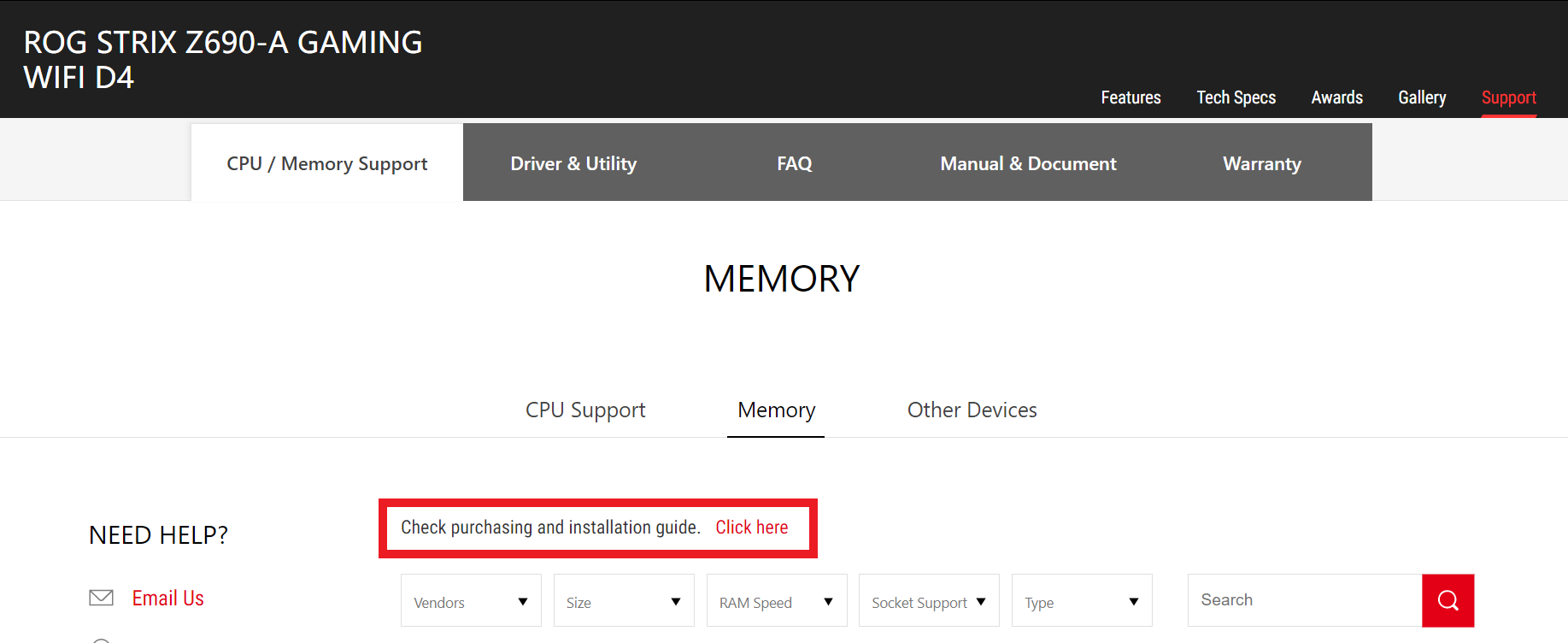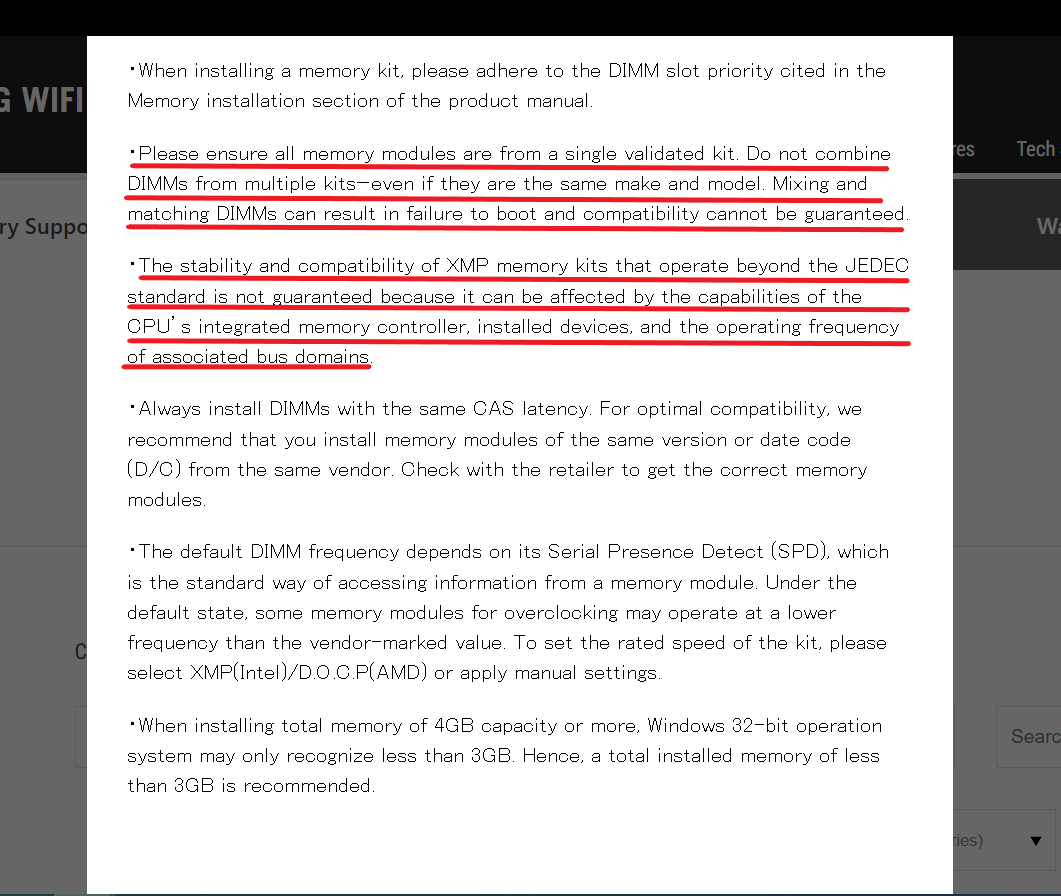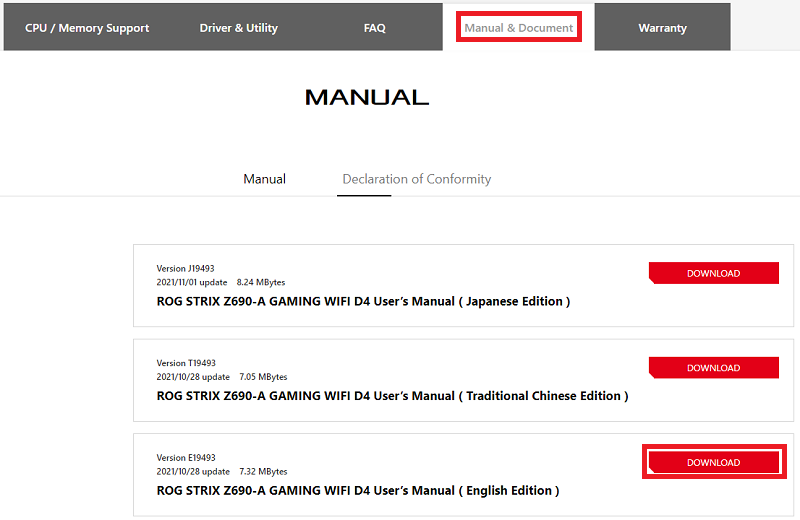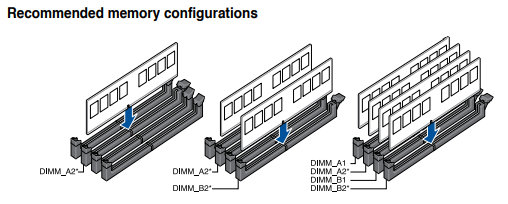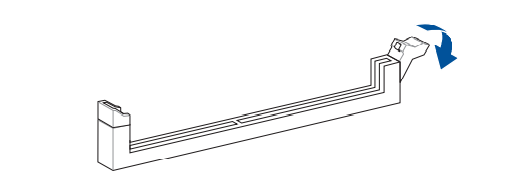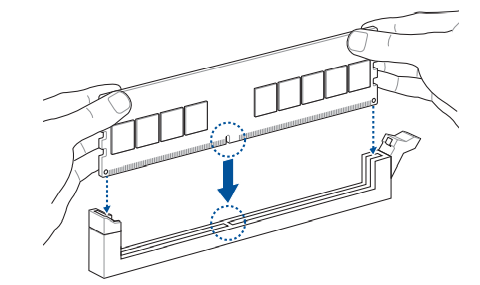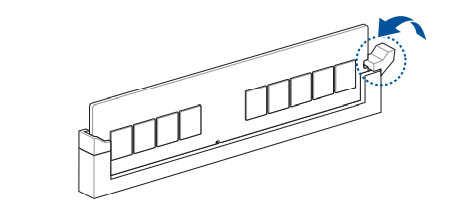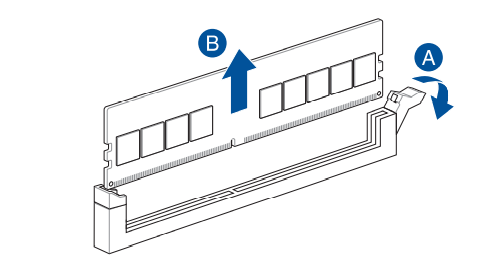Wie installiert man DRAM(Speicher) auf der Hauptplatine?
Bitte befolgen Sie die folgenden Schritte und überprüfen Sie zuerst die empfohlenen Speicherkonfigurationen im Benutzerhandbuch, um die Stabilität des Motherboards zu verbessern
Hinweis: Vergewissern Sie sich, dass das Netzkabel des Systems entfernt wurde, bevor Sie den DRAM einbauen oder entfernen.
Unten sehen Sie das ROG STRIX Z690-A GAMING WIFI D4 als Beispiel
1. Anmelden beim Download center und geben Sie den Motherboard-Modellnamen in die Suchleiste ein. Zum Beispiel:ROG STRIX Z690-A GAMING WIFI D4. Klicken Sie auf Handbuch & Dokument
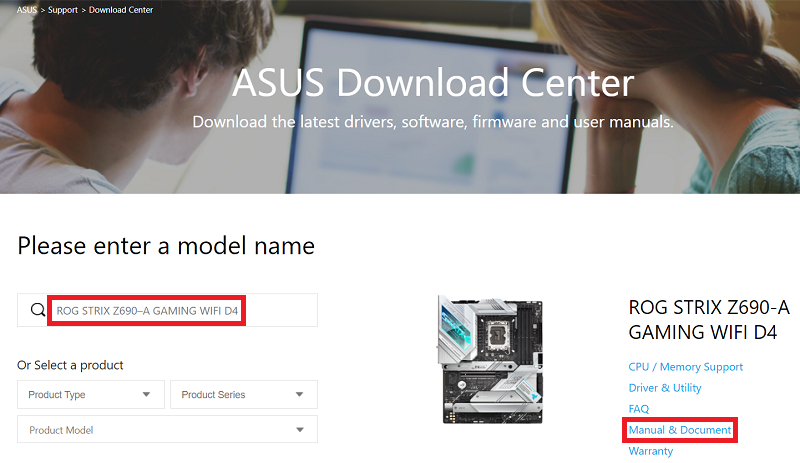
2. Wählen Sie auf der Seite Handbuch & Dokument das Handbuch in Ihrer Landessprache und klicken Sie dann auf [DOWNLOAD].
3. Öffnen Sie das heruntergeladene Benutzerhandbuch und suchen Sie nach [Empfohlene Speicherkonfiguration] (siehe Abbildung unten).
Wenn Sie nur einen DRAM haben, installieren Sie ihn bitte im DIMM_A2-Steckplatz.
Bei zwei DRAMs bitte in die Steckplätze DIMM_A2 und DIMM_B2 einbauen
Bei vier DRAMs bitte in die Steckplätze DIMM_A1,DIMM_A2 ,DIMM_B1 und DIMM_B2 einbauen
4. Wie wird DRAM installiert?
a. Drücken Sie die Schnalle des Speichersteckplatzes, siehe Abbildung unten
b. Richten Sie die Kerbe des Speichers an der Kerbe des Sockels aus und drücken Sie den Speicher senkrecht nach unten in den Sockel.
c. Wenn die Schnalle automatisch verriegelt wird, bedeutet dies, dass die DRAM-Installation abgeschlossen ist.
5. Wie wird der DRAM entfernt? Bitte folgen Sie dem Bild unten:
A:Drücken Sie zuerst die Schnalle des Speichersteckplatzes
B:Speicher senkrecht nach oben herausnehmen
Q&A
Q1: Wie lässt sich feststellen, ob der Speicher nach der Installation normal funktioniert?
A1: Schalten Sie das System ein und drücken Sie die Taste "entf", um das BIOS [EZ Mode] aufzurufen.
Prüfen Sie die DRAM-Informationen unter dem Punkt DRAM-Status
Zum Beispiel: Wenn Sie nur einen DRAM in den DIMM_A2-Steckplatz einsetzen, sollte die Speicherkapazität von 8192 MB angezeigt werden (siehe Abbildung unten)
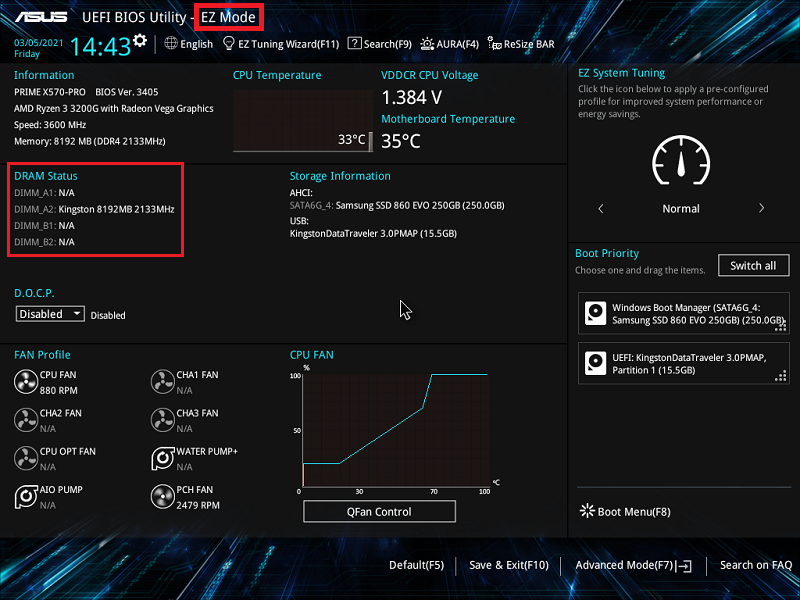
Wenn das BIOS das Speichermodul nicht erkennen kann, folgen Sie bitte den oben genannten Schritten, um den Speicher zu entfernen und ihn erneut zu installieren, um sicherzustellen, dass der Speicher fest im Steckplatz sitzt.
Q2: Warum lässt sich das System nach dem Einsetzen oder Ersetzen des Speichers immer noch nicht normal einschalten?
A2: Wenn er dann immer noch nicht startet, lesen Sie bitte die FAQ: Das System lässt sich nicht einschalten/starten oder zeigt kein Bild
Q3:Welche Vorsichtsmaßnahmen sind vor dem Einbau des Speichers zu beachten?
A3:
1. Anmeldung bei Download center und geben Sie den Motherboard-Modellnamen in die Suchleiste ein. Zum Beispiel:ROG STRIX Z690-A GAMING WIFI D4 und klicken Sie auf CPU/Speicher-Unterstützung
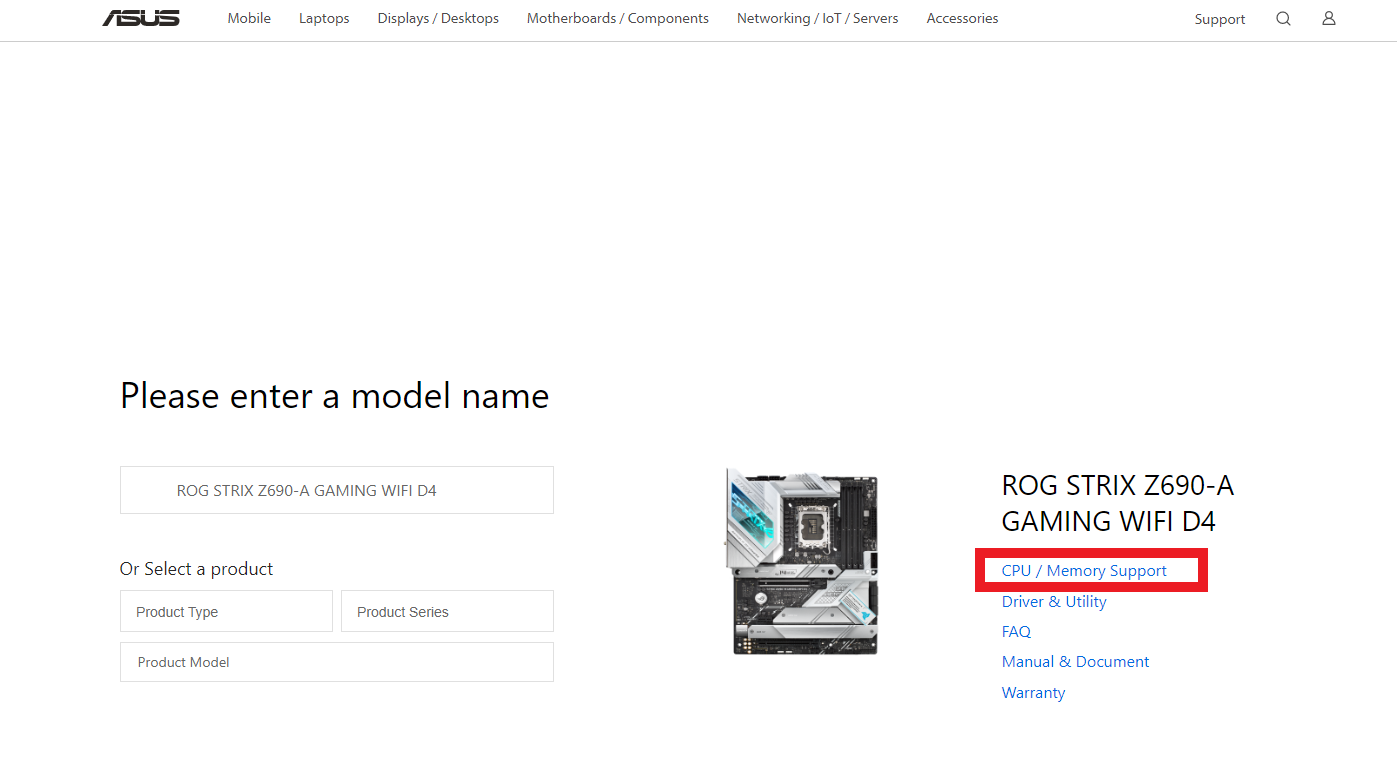
2. Klicken Sie unter [CPU-/Speicherunterstützung] auf [Kauf- und Installationsanleitung prüfen].